Негайно спробуйте ці швидкі рішення
- Цей пакет програми не підтримується, оскільки під час стороннього завантаження пакетів msixbundle, Appx і AppxBundle у Windows може виникнути помилка встановлення.
- Найчастіше ви стикаєтеся з цією помилкою, коли намагаєтеся встановити сторонні інсталяційні пакети з обмеженими можливостями.
- Ви можете завантажувати пакети програм за допомогою Microsoft Powershell і App Installer, щоб інсталювати програми та успішно позбутися помилки.
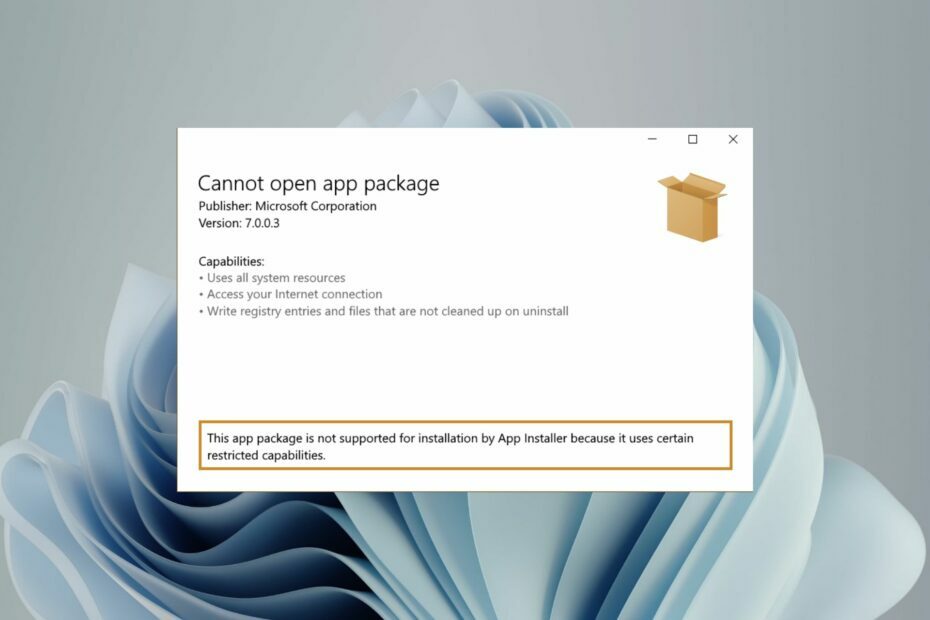
XВСТАНОВИТИ, НАТИСНУВШИ ЗАВАНТАЖИТИ ФАЙЛ
- Завантажте Restoro PC Repair Tool який поставляється із запатентованими технологіями (патент доступний тут).
- Натисніть Розпочати сканування щоб знайти проблеми з Windows, які можуть спричиняти проблеми з ПК.
- Натисніть Відремонтувати все щоб вирішити проблеми, що впливають на безпеку та продуктивність вашого комп’ютера.
- Restoro завантажив 0 читачів цього місяця.
Корпорація Майкрософт розповсюджує UWP (універсальну платформу Windows) і настільні програми як пакети програм .msixbundle, .Appx і .AppxBundle у Windows.
Незважаючи на те, що інсталятори Msixbundle, Appx і AppxPackage є надійними способами завантажувати пакети програм збоку, деякі користувачі не можуть цього зробити.
Чому я отримую помилку «Пакет програми не підтримується»?
Деякі з наших читачів отримують Цей пакет програми не підтримується для встановлення через помилку інсталятора програми під час спроби завантажити пакети програми збоку, особливо завантажені з неофіційних джерел. Є кілька можливих причин проблеми:
- Пакети програм сторонніх виробників – Пакети програм, завантажені зі стороннього веб-сайту, викликають помилку «Пакет програми не підтримується».
- Microsoft Store не підтримує інсталятор – Якщо Microsoft Store не підтримує інсталятор Msixbundle, пакет програми не буде успішно встановлено.
- Обмежені можливості інсталятора – Інсталятори з обмежувальними можливостями також можуть бути причиною помилки.
- Режим розробника вимкнено – Режим розробника має бути активним на вашому комп’ютері з Windows, якщо ви хочете завантажити пакети програм .msixbundle, .Appx і .AppxBundle на свій ПК.
Цікаво, що існує кілька обхідних шляхів вирішення проблеми Цей пакет програми не підтримується для помилок інсталяції в Windows 11.
Як я можу виправити помилку пакет програми не підтримується?
1. Увімкніть режим розробника
- Використовувати вікна + я ярлик для запуску Налаштування додаток
- Йти до Конфіденційність і безпека на лівій бічній панелі та клацніть Для розробників варіант.
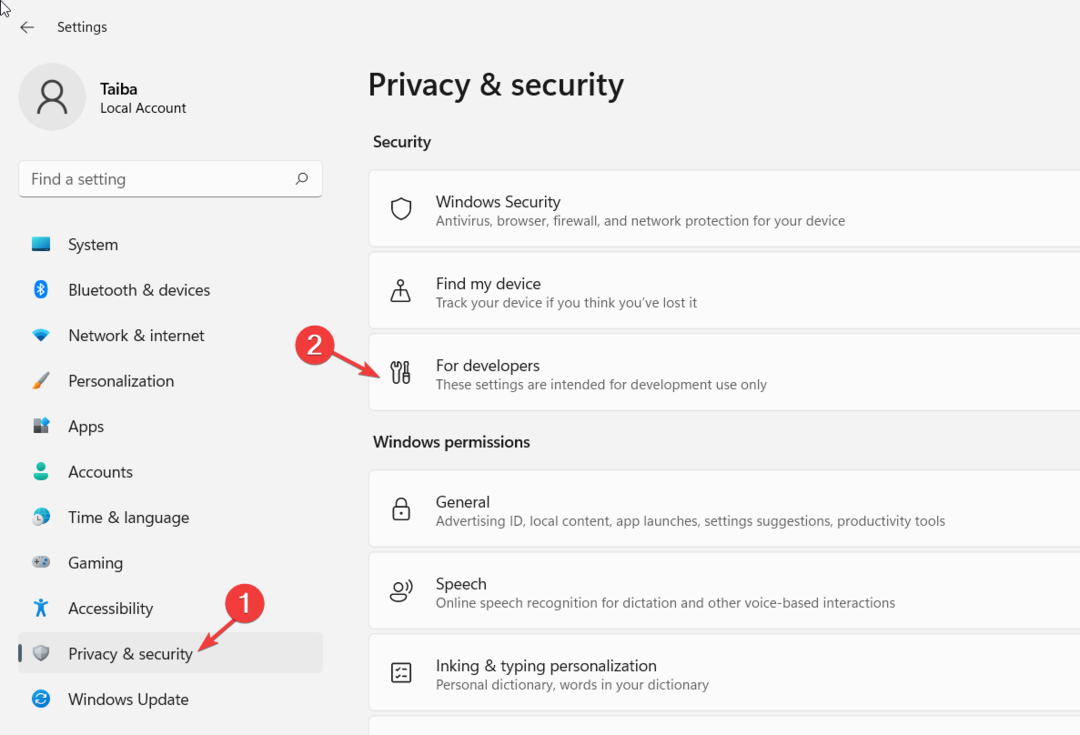
- Перемикач Увімкнено перемикач для Режим розробника.
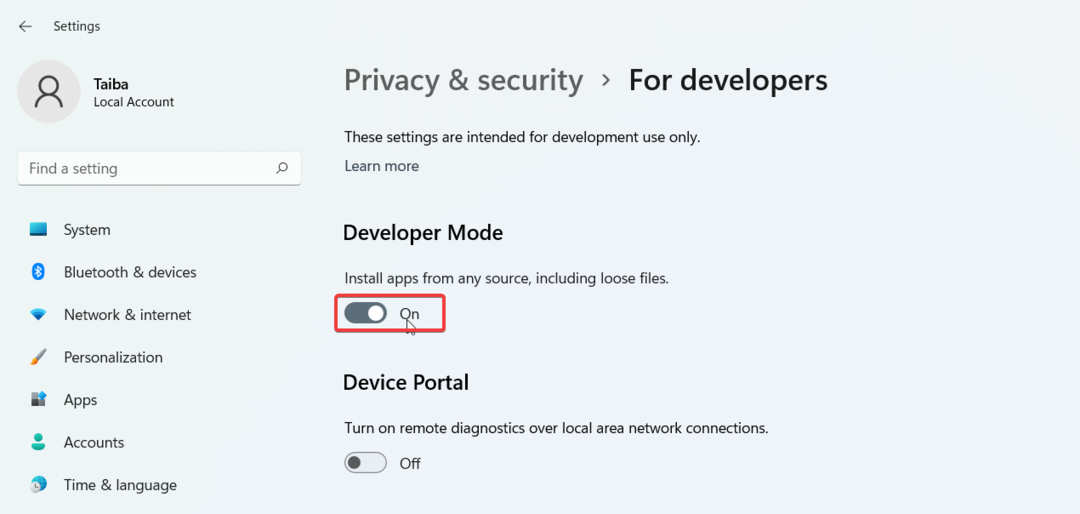
2. Встановіть пакети програм за допомогою Windows PowerShell
- Прес вікна + С щоб відкрити Windows Пошук, вид Powershell у рядку пошуку та натисніть Запустити від імені адміністратора.
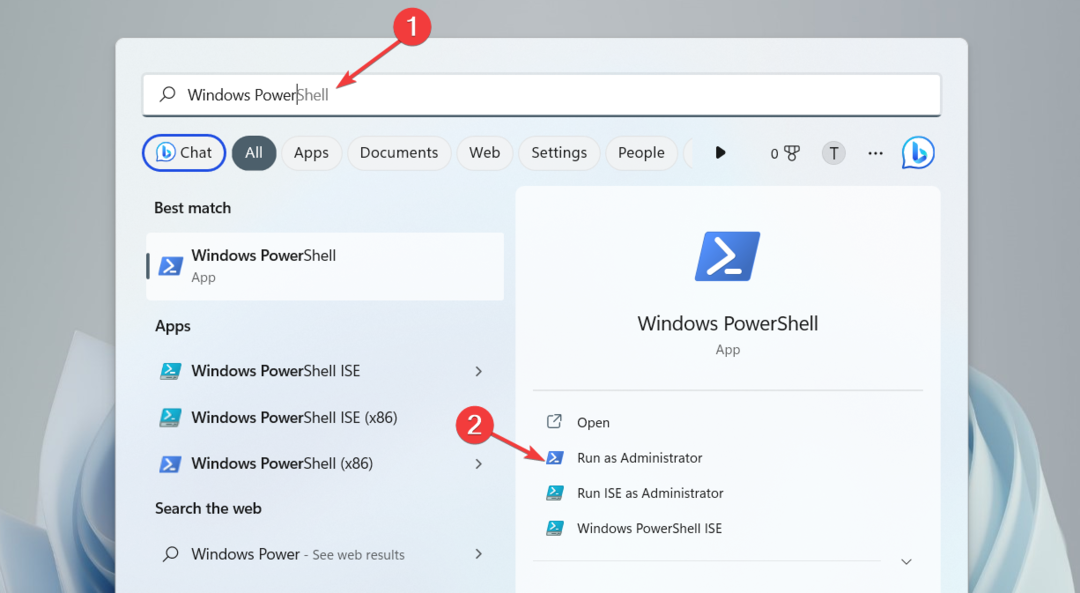
- Натисніть Так кнопку на Контроль дій користувача вікно.
- Введіть або скопіюйте та вставте таку команду у вікно PowerShell (замініть X:\Шлях\до\Файлу. Appx рядок із фактичним шляхом пакета програми у вашій системі):
Add-AppxPackage -Шлях X:\Шлях\до\Файлу. Appx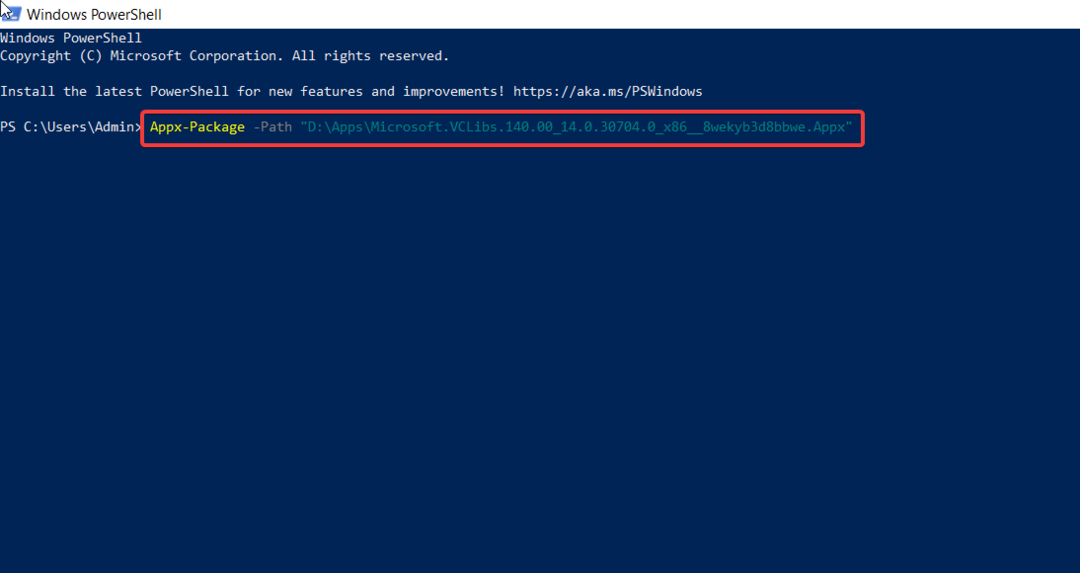
- Натисніть Введіть клавіша для запуску інсталяції пакета.
Цього разу ви не отримаєте цей пакет не підтримується через помилку встановлення. Після успішного встановлення пакета закрийте вікно PowerShell і запустіть програму.
Щоб уникнути проблем із залежностями, інсталюйте пакети залежностей перед встановленням основного пакета програми.
- Недійсна операція для пристрою 0: як це виправити
- Попрощайтеся з проблемами принтера з KB5026436
- Addinprocess.exe: що це таке та як його видалити
- Edge більше не буде на майбутніх серверних контейнерах Windows
3. Використовуйте інсталятор програми
- Запуск Microsoft Store із закріплених програм у Почніть меню та пошук Інсталятор програми.
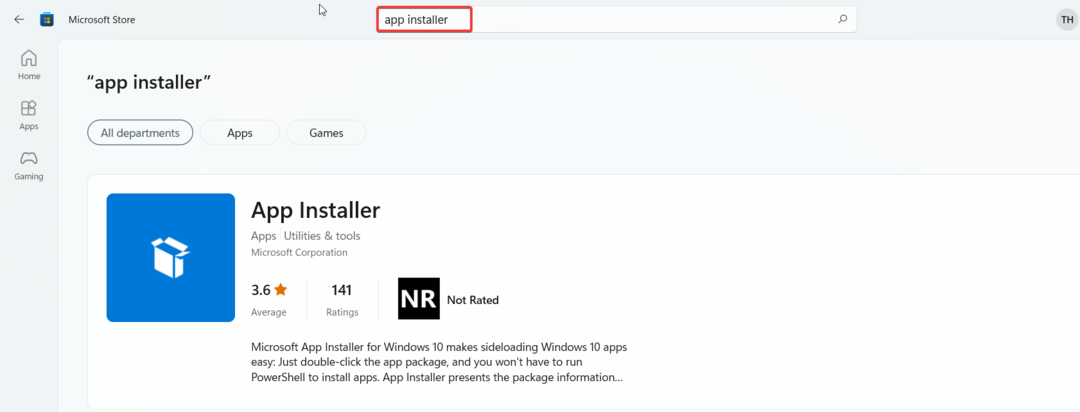
- Натисніть Встановити, щоб завантажити кнопку.
- Запустіть Провідник файлів використовуючи вікна + E ярлик, перейдіть до розташування .appx або .msixbundle і двічі клацніть один із них, щоб запустити інсталятор програми.
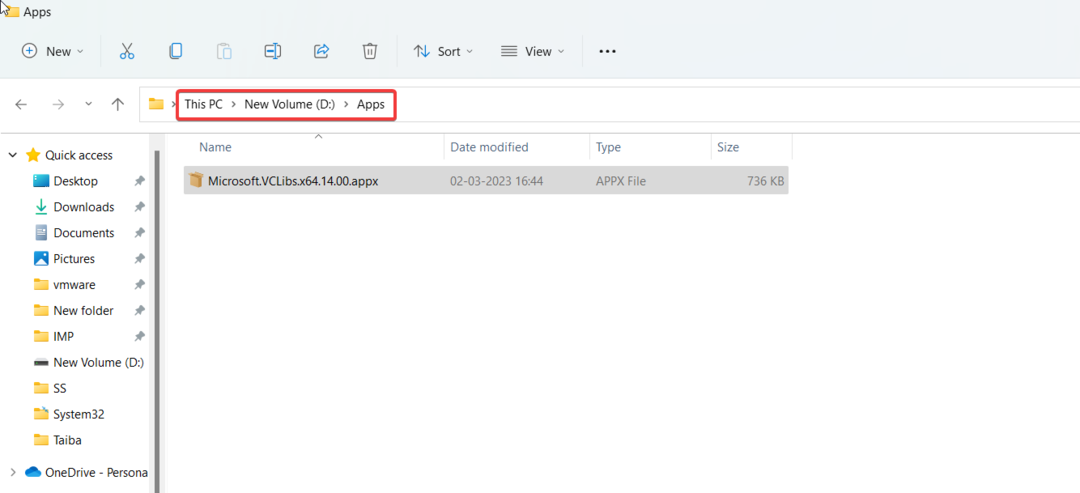
- Нарешті натисніть встановити розташована на кнопці праворуч від Інсталятор програми діалогове вікно.
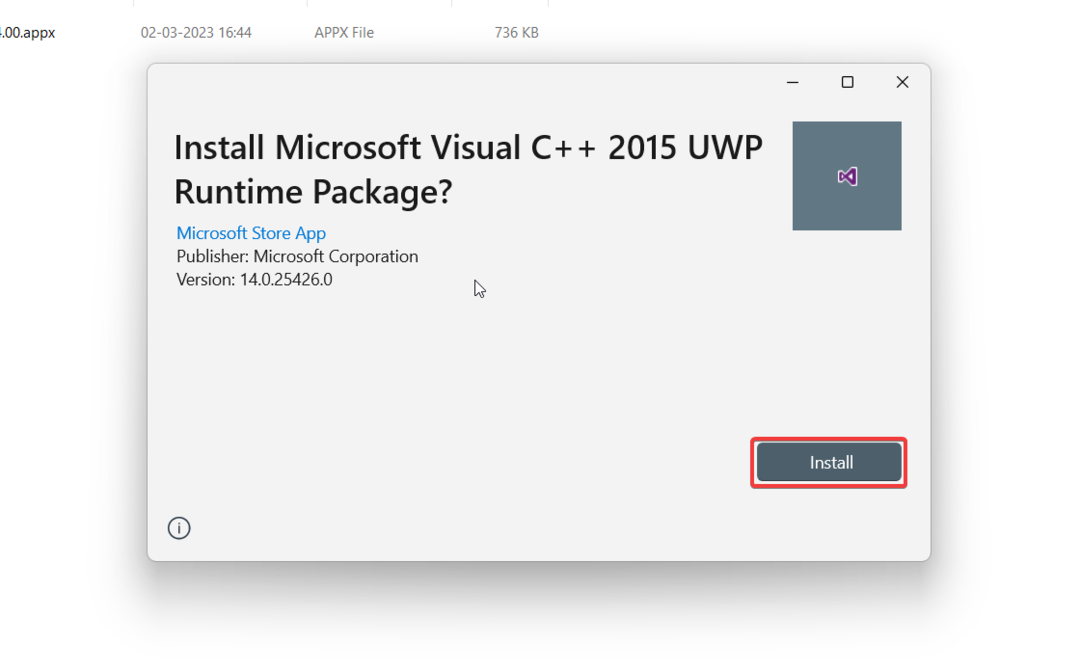
Зачекайте, поки інсталятор програми виявить і завантажить основні пакети залежностей і основний пакет програми. Після успішного встановлення програма автоматично запуститься на вашому ПК.
Ці два обхідні шляхи допоможуть вам обійти помилку встановлення цього пакета програми не підтримується під час стороннього завантаження пакетів програми за допомогою інсталяторів програми.
Поки ви тут, ви можете знати, як виправити Помилка: цей інсталяційний пакет не вдалося відкрити за допомогою простих методів.
Якщо у вас є інші запитання чи рішення цієї проблеми, не соромтеся використовувати розділ коментарів нижче.
Виникли проблеми? Виправте їх за допомогою цього інструменту:
СПОНСОРОВАНО
Якщо наведені вище поради не допомогли вирішити вашу проблему, на комп’ютері можуть виникнути глибші проблеми з Windows. Ми рекомендуємо завантаження цього інструменту відновлення ПК (оцінка «Чудово» на TrustPilot.com), щоб легко їх вирішити. Після встановлення просто натисніть Розпочати сканування кнопку, а потім натисніть на Відремонтувати все.


